电脑开机后右下角的图标不见了是怎么回事?
提问者:爱煎蛋男神 | 浏览 次 | 提问时间:2019-01-07 | 回答数量:5
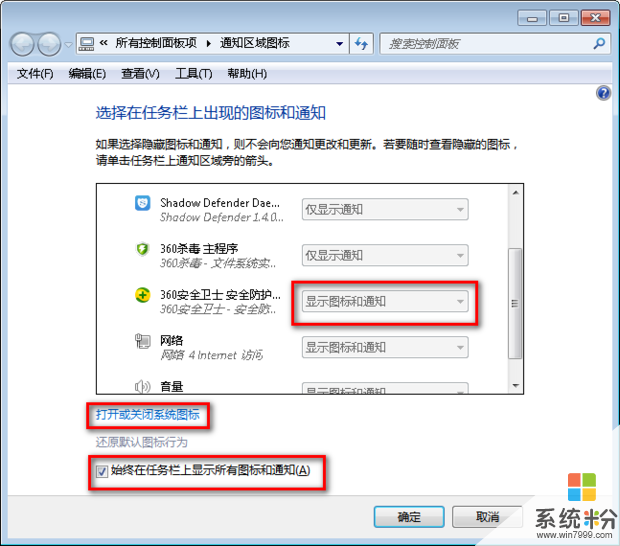 还有时间会自己变成2000年1月1日,我的系统是win7旗舰版
还有时间会自己变成2000年1月1日,我的系统是win7旗舰版
已有5条答案
兽兽o嗷呜
回答数:118 | 被采纳数:84
2019-01-07 07:46:10
关掉电源,打开机箱,换主机板电池,如果是laptop就拿去给人换主机板电池,然后开机,进入biossetting日期,重器电脑就可以了。
赞 11
谁离不了谁baby
回答数:39 | 被采纳数:8
2019-01-07 07:53:24
从时间回退来看,应该是老电脑了。有空花些时间,参考如下步骤处理: 一、磁盘优化处理参考 通过磁盘查错、磁盘碎片整理,修复磁盘错误、排除逻辑坏扇区、合并文件系统碎片,解决数据读写出现报错、延迟、卡顿、卡死、闪退等引起的问题,提高磁盘的读写速度,提高系统运行速度。 打开桌面“计算机”,磁盘图标上,右键--属性:
①工具--查错:开始检查--二项全选--开始。如提示:强制卸除,取消;计划磁盘检查,确认,请重启电脑进行检查。时间较长。
②常规--磁盘清理:“磁盘清理”,勾选清理选项;“其它选项”,单击“系统还原...”框中“清理”,清理多余还原点--确定。
③(固态硬盘请忽略)工具--碎片整理--立即进行碎片整理:选择磁盘进行。 说明:磁盘优化需要较长时间,可先对系统分区进行优化,其它分区有空再处理。 二、时间回退处理参考 1、系统服务查看设置。Win键+R,输入 services.msc 回车,打开系统服务,双击“Windows Time”服务--常规:“启动类型”设为“自动”;“服务状态”设为“启动”(灰色)--确定。
2、系统 Internet 时间同步。单击屏幕右下角的显示“时间”--更改日期和时间设置--Internet 时间--更改设置--勾选“与 Internet 时间服务器同步”--立即更新--(等更新成功后)确定。
3、如果关机后再开机,时间不能保存,则是主板上CMOS掉电保护钮扣电池电力不足,更换新的。
4、临时性措施。个别电脑,可能更换电池也无法解决,则一般是掉电保护电路出现故障,对此,可以利用360杀毒功能解决,设置--异常提醒--勾选“自动校正系统时间”下的选项,即可同步时间。 三、右下角图标不见了处理参考 任务栏中部空处右键--属性--任务栏--自定义: A、“行为”栏,将需要显示的图标设为“显示图标和通知”,或者,直接勾选“始终在任务栏上显示所有图标和通知”一次性解决; B、单击“打开或关闭系统图标”,选择:打开或关闭。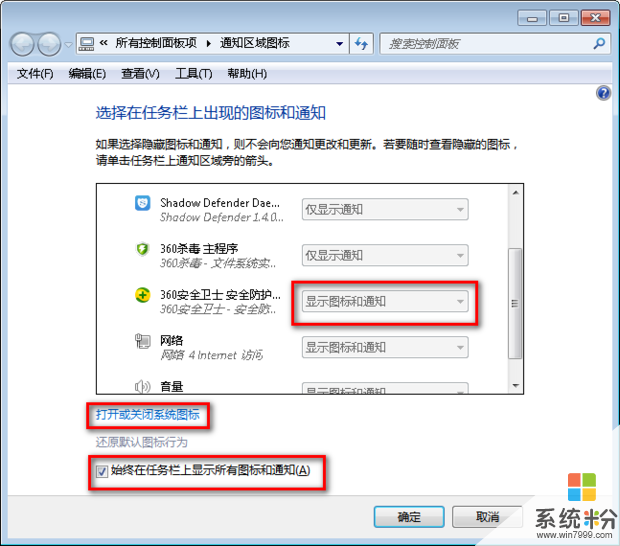
①工具--查错:开始检查--二项全选--开始。如提示:强制卸除,取消;计划磁盘检查,确认,请重启电脑进行检查。时间较长。
②常规--磁盘清理:“磁盘清理”,勾选清理选项;“其它选项”,单击“系统还原...”框中“清理”,清理多余还原点--确定。
③(固态硬盘请忽略)工具--碎片整理--立即进行碎片整理:选择磁盘进行。 说明:磁盘优化需要较长时间,可先对系统分区进行优化,其它分区有空再处理。 二、时间回退处理参考 1、系统服务查看设置。Win键+R,输入 services.msc 回车,打开系统服务,双击“Windows Time”服务--常规:“启动类型”设为“自动”;“服务状态”设为“启动”(灰色)--确定。
2、系统 Internet 时间同步。单击屏幕右下角的显示“时间”--更改日期和时间设置--Internet 时间--更改设置--勾选“与 Internet 时间服务器同步”--立即更新--(等更新成功后)确定。
3、如果关机后再开机,时间不能保存,则是主板上CMOS掉电保护钮扣电池电力不足,更换新的。
4、临时性措施。个别电脑,可能更换电池也无法解决,则一般是掉电保护电路出现故障,对此,可以利用360杀毒功能解决,设置--异常提醒--勾选“自动校正系统时间”下的选项,即可同步时间。 三、右下角图标不见了处理参考 任务栏中部空处右键--属性--任务栏--自定义: A、“行为”栏,将需要显示的图标设为“显示图标和通知”,或者,直接勾选“始终在任务栏上显示所有图标和通知”一次性解决; B、单击“打开或关闭系统图标”,选择:打开或关闭。
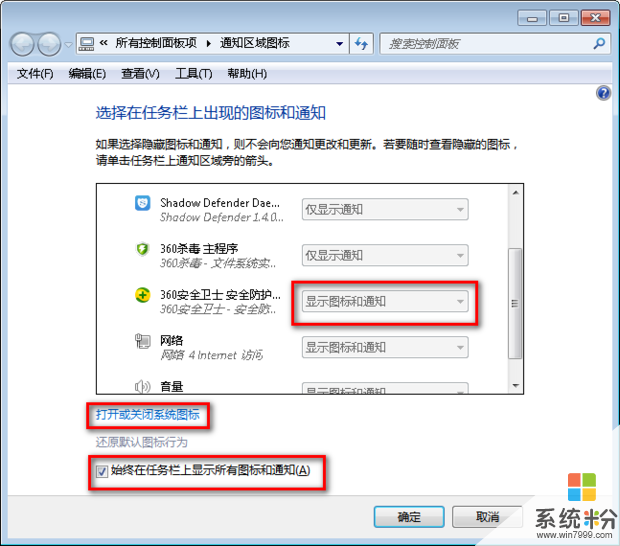
赞 3
枝裯
回答数:34 | 被采纳数:137
2019-01-07 08:01:53
应该是主板上的纽扣电池没电造成的。
赞 3
伍晓冬7
回答数:65 | 被采纳数:148
2019-01-07 08:04:46
这个可能是你的bios店址的问题了。
赞 6
arbez斑
回答数:98 | 被采纳数:130
2019-01-07 08:01:39
应该是BIOS电池没电造成的,更换电池。
赞 9
相关问题
解决方法
最新其他问答
- 1 抖音评语大全简短
- 2 抖音怎么获得元宝
- 3 抖音工会礼物优惠
- 4抖音发表评价好评
- 5抖音破五百播放后
- 6在抖音里开通抖音橱窗
- 7抖音评论怎么点开不了
- 8抖音买抖快手买什么
- 9延安有哪些抖音公会
- 10抖音勋章在哪设置的
